Μπορεί το δισκίο να διανείμει το διαδίκτυο. Πώς να διανείμει ένα κινητό Διαδίκτυο με το Android Phone μέσω Wi-Fi
Το σύγχρονο τηλέφωνο μπορεί να εκτελέσει πολλές ποικιλίες λειτουργιών, αντικατασταθεί έτσι ένας μεγάλος αριθμός από άλλες συσκευές. Για παράδειγμα, το τηλέφωνο μπορεί να αντικαταστήσει το σημείο Πρόσβαση Wi-Fi. Για να το κάνετε αυτό, απλά ρυθμίστε τη διανομή Wi-Fi από το τηλέφωνο σε άλλες συσκευές.
Πώς να διανείμει Wi-Fi από το τηλέφωνο στο Android
Προκειμένου να χρειαστεί να ανοίξετε Ρυθμίσεις Android. Αυτό μπορεί να γίνει εκτελώντας την εφαρμογή "Ρυθμίσεις" στη λίστα όλων Εγκατεστημένες εφαρμογές. Μπορείτε επίσης να ανοίξετε τις ρυθμίσεις χρησιμοποιώντας την επάνω κουρτίνα ή το εικονίδιο στην επιφάνεια εργασίας.
Μετά το άνοιγμα των ρυθμίσεων που χρειάζεστε για να μεταβείτε στην ενότητα "Άλλα δίκτυα". Θα πρέπει να σημειωθεί ότι στο τηλέφωνό σας, αυτή η ενότητα μπορεί να έχει ελαφρώς διαφορετικό όνομα. Εάν δεν μπορείτε να βρείτε αυτή την ενότητα Δείτε όλα τα τμήματα των ρυθμίσεων που είναι κοντά Ρυθμίσεις Wi-Fi Bluetooth.
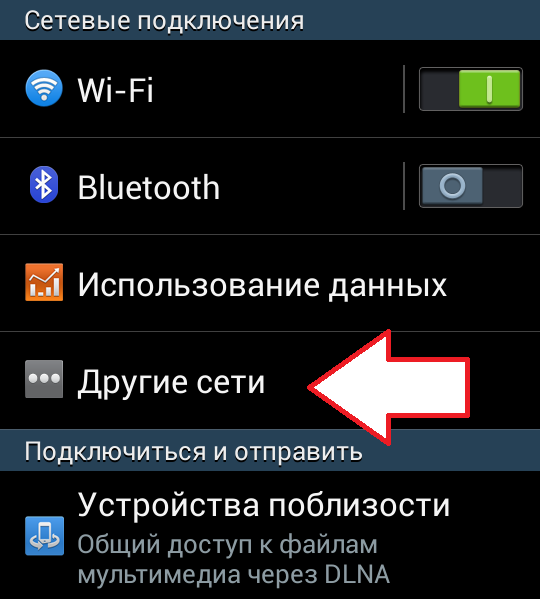
Ανοίξτε περαιτέρω την υποενότητα με το όνομα "μόντεμ και σημείο πρόσβασης". Και πάλι στη συσκευή σας, το όνομα αυτής της ενότητας μπορεί να διαφέρει ελαφρά. Μπορεί να ονομαστεί "μόντεμ", "Modem Mode", "Σύνδεση ενός σημείου πρόσβασης" ή απλά ένα "σημείο πρόσβασης".
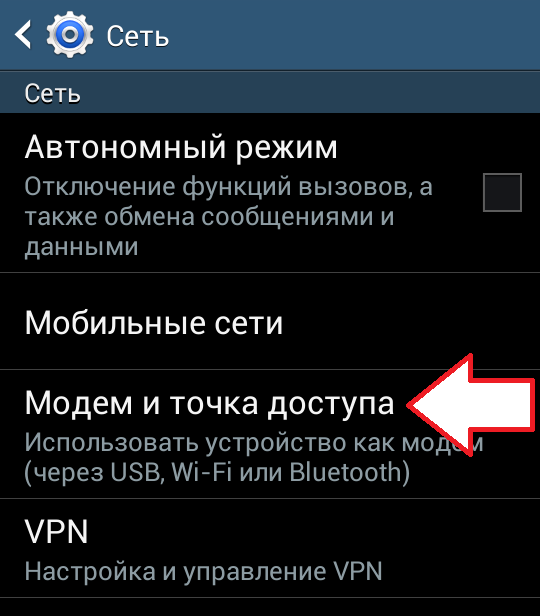
Μετά από αυτό, πρέπει να ενεργοποιήσετε τη λειτουργία "φορητή σημείο πρόσβασης". Για να το κάνετε αυτό, μετακινήστε το διακόπτη στη θέση "Ενεργοποίηση".
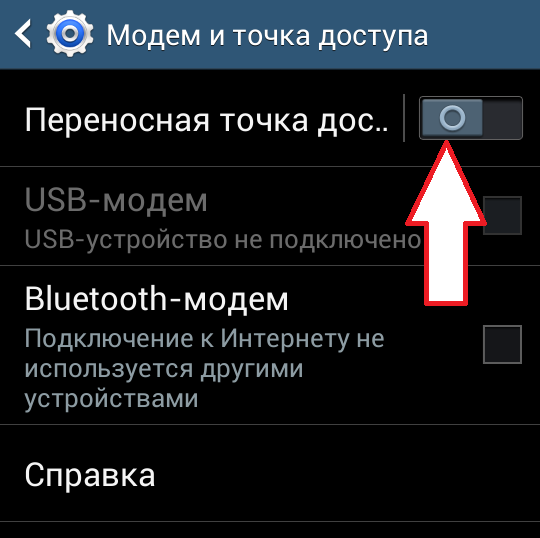
Μετά την ενεργοποίηση του φορητού σημείου πρόσβασης, θα δείτε ένα αναδυόμενο παράθυρο με προειδοποίηση τερματισμού Wi-Fi. Σε αυτό το παράθυρο, κάντε κλικ στο κουμπί "Ναι".
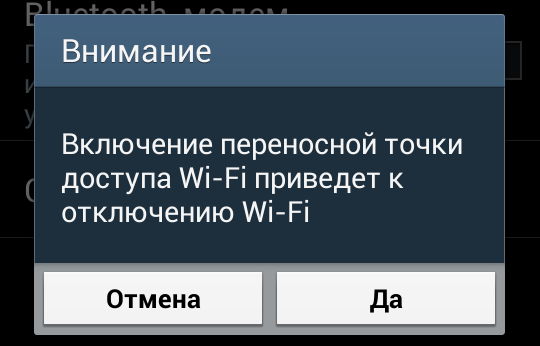
Αυτό ολοκληρώνεται σε αυτό, τώρα το τηλέφωνό σας διανέμει wi fi. Μπορείτε να παρακολουθήσετε μόνο τον κωδικό πρόσβασης για πρόσβαση στο δίκτυο Wi-Fi που δημιουργήθηκε από το τηλέφωνό σας. Για να το κάνετε αυτό, ανοίξτε την ενότητα "Φορητή σημείο πρόσβασης".
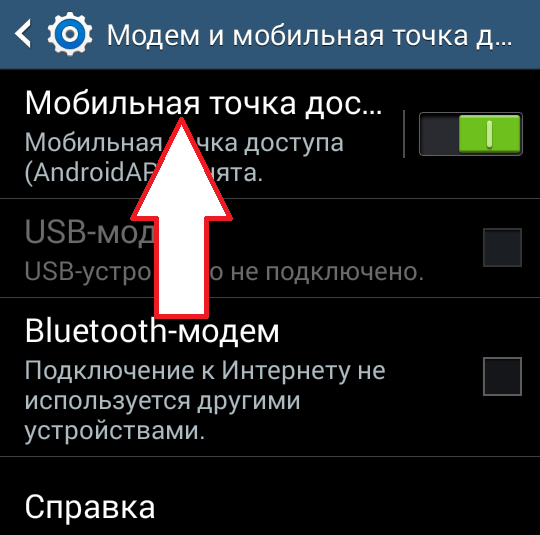
Μετά από αυτό, θα ανοίξετε ένα παράθυρο με πληροφορίες σχετικά με το σημείο πρόσβασης. Εδώ μπορείτε να δείτε και να αλλάξετε το όνομα του σημείου πρόσβασης και τον κωδικό πρόσβασης.

Πώς να διανείμετε Wi Fi από το τηλέφωνο στο iOS
Εάν έχετε ένα iPhone, για να διαμορφώσετε τη διανομή Wi Fi, πρέπει να εισαγάγετε τις ρυθμίσεις και να ανοίξετε την ενότητα "MODEM MODE". Εάν λείπει αυτή η ενότητα, μπορεί να σημαίνει ότι δεν είναι ενεργοποιημένη ή δεν έχει ρυθμιστεί στο τηλέφωνό σας. Κινητό Διαδίκτυο.
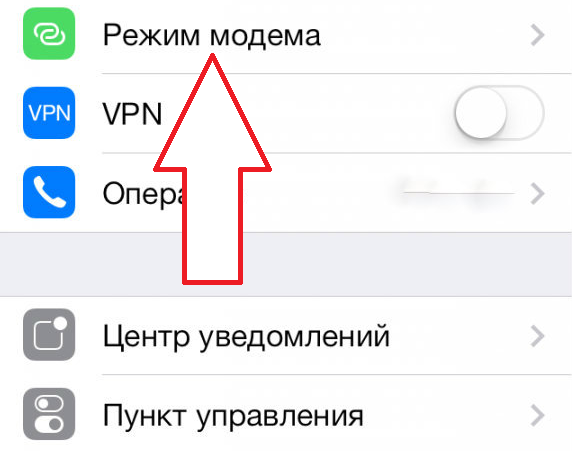
Σε αυτή την ενότητα πρέπει να ενεργοποιήσετε τη λειτουργία Modem Mode. Για να το κάνετε αυτό, μετακινήστε το διακόπτη στη θέση ON.
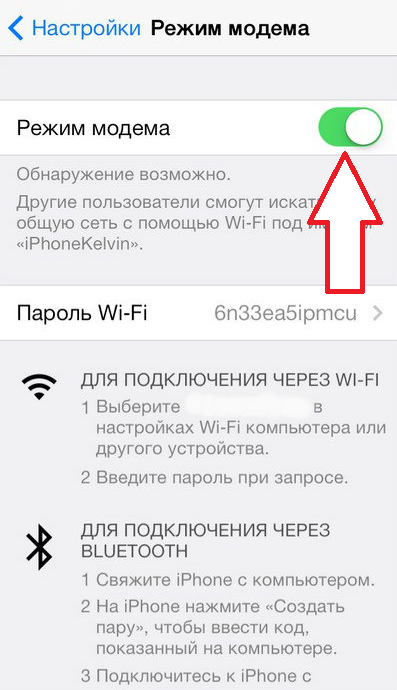
Στο ίδιο τμήμα των ρυθμίσεων, μπορείτε να παρακολουθήσετε τον κωδικό πρόσβασης που θέλετε να χρησιμοποιήσετε για να συνδεθείτε στο Wi-Fi.
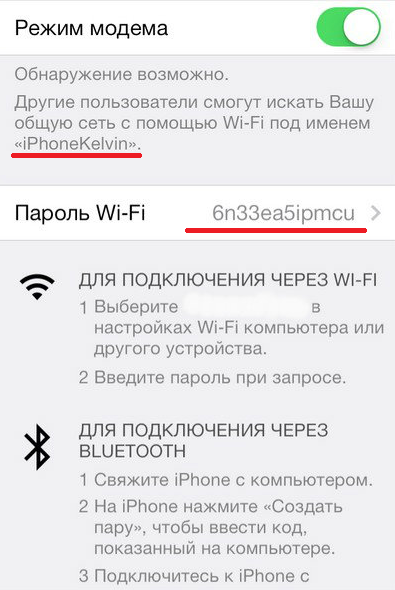
Για το θέμα αυτό Ρύθμιση iPhone Πεπερασμένος. Τώρα μπορείτε να συνδεθείτε στο δημιουργημένο δίκτυο Wi-Fi.
Πώς να διανείμετε wai fi από το τηλέφωνο στο τηλέφωνο των Windows 8
Εάν διαθέτετε ένα τηλέφωνο με βάση το λειτουργικό σύστημα Windows PHONE, Για να διανείμετε Wi Fi, πρέπει να ανοίξετε την εφαρμογή "Ρυθμίσεις".
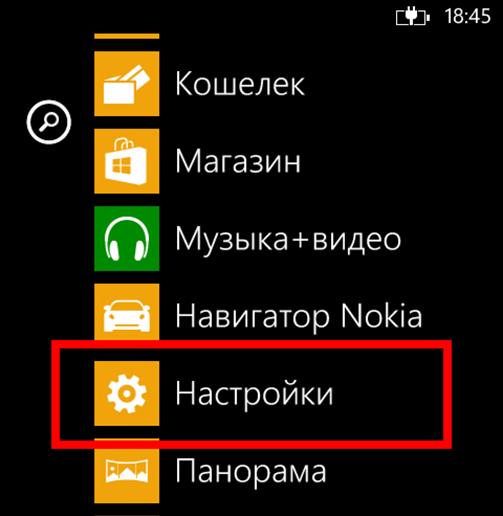
Μετά από αυτό, πρέπει να ανοίξετε το τμήμα "Γενικό Διαδίκτυο".
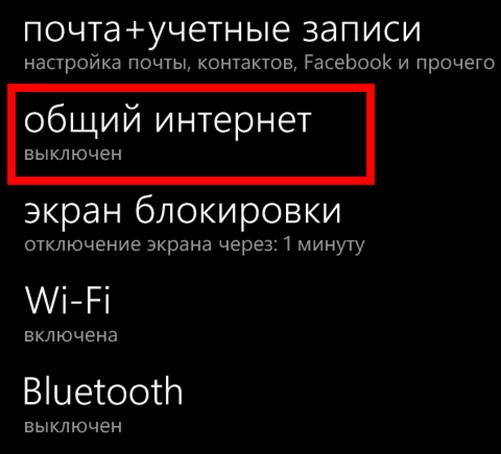
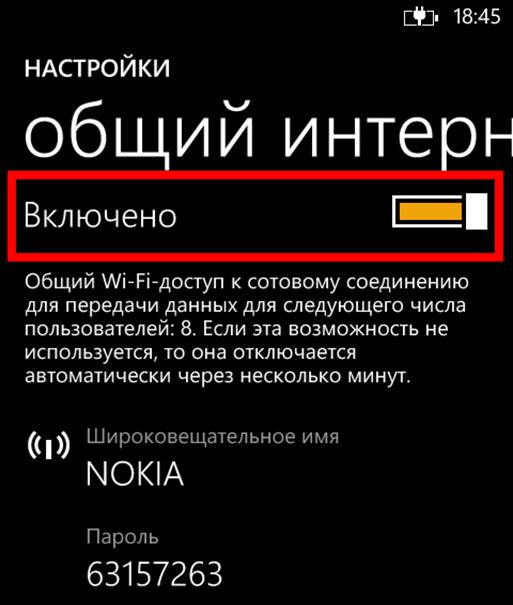
Για το θέμα αυτό Ρύθμιση παραθύρων Το τηλέφωνο ολοκληρώθηκε. Δίκτυο Wi-Fi Λειτουργεί και μπορεί να συνδεθεί σε αυτό.
Πολλοί αντιλαμβάνονται τη συσκευή Android μόνο ως πελάτης δικτύου Wi-Fi, δηλ. Συσκευή χρησιμοποιώντας ένα ασύρματο δίκτυο για να μεταβείτε στο Διαδίκτυο. Αλλά στην πραγματικότητα, οποιαδήποτε συσκευή Android μπορεί να γίνει. ενεργός εξοπλισμός, Μίνι δρομολογητής (mini επειδή ο αριθμός των πελατών περιορίζεται συνήθως σε 5), ικανός να "διανείμει" το Internet (στην περίπτωση της μονάδας Android Device 3G \\ 4G) ή απλά να συνδυάζει συσκευές στο δίκτυο. Για αυτό, δεν είναι απαραίτητο να εγκαταστήσετε καθόλου πρόσθετες εφαρμογές, μπορείτε να κάνετε τα ενσωματωμένα εργαλεία. Σε αυτό το άρθρο, θα περιγράψω πώς να διανείμετε Wi-Fi Internet Χρησιμοποιώντας το Tablet Android ή Smartphone.
Αξίζει να σημειωθεί ότι τα παρακάτω screenshots θα διαφέρουν από το γεγονός ότι θα δείτε στο smartphone ή το tablet σας, αλλά τα περισσότερα από τα βήματα είναι πανομοιότυπα, οπότε πιάστε την ουσία που μπορείτε εύκολα να δημιουργήσετε τη διανομή του Διαδικτύου σε οποιοδήποτε gadget Androyd.
Το πρώτο πράγμα που πρέπει να εισαγάγετε μια κάρτα SIM στο Tablet / Smartphone και να διαμορφώσετε το Internet (συνιστούμε να επικοινωνήσετε με τον χειριστή σας για να διαμορφώσετε το Internet, ανεξάρτητα από ό, τι σας παρέχετε τις απαραίτητες ρυθμίσεις). Μετά το Διαδίκτυο λειτουργεί, μπορείτε να προχωρήσετε στη ρύθμιση της με τη διανομή Wi-Fi. Για να το κάνετε αυτό, κάντε κλικ στο κουμπί Κύριο μενού στο tablet / smartphone.
Βρείτε και πατήστε το κουμπί " Ρυθμίσεις".
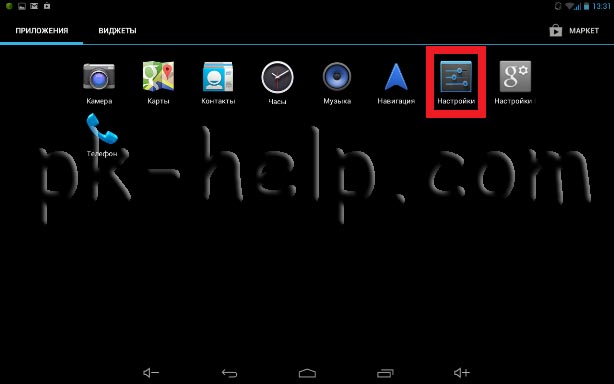
Στο πεδίο Wireless Network Click "Περισσότερα" - "Modem Mode".
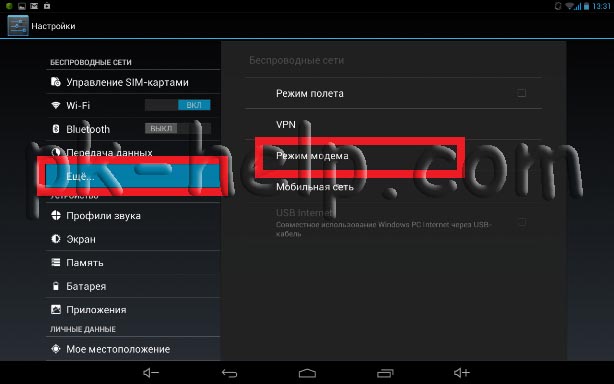
Αλλάξτε το ρυθμιστικό στο πεδίο σημείου πρόσβασης Wi-Fi στο " Συμπεριλαμβανομένου".
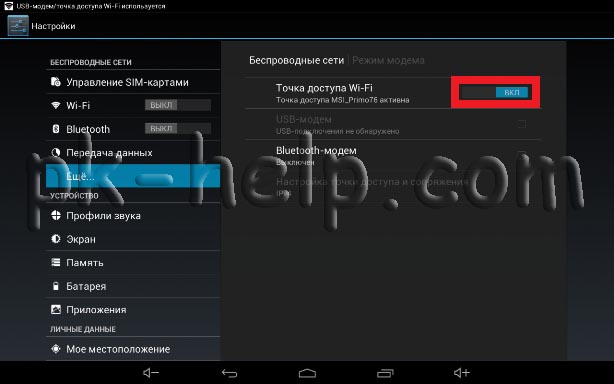
Τώρα όταν είναι ενεργοποιημένη η διανομή Wi-Fi, πρέπει να διαμορφώσετε την πρόσβαση στο δημιουργημένο σημείο πρόσβασης, για αυτό το κλικ " Προσαρμόστε το σημείο πρόσβασης".
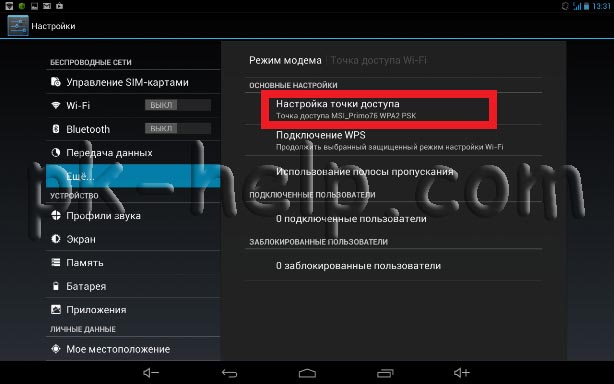
Αλλαγή εάν υπάρχει επιθυμία για το όνομα του δικτύου Wi-Fi (SSID), Προστασία (συνιστούμε να αφήνετε το ένα που θα καθοριστεί από την προεπιλεγμένη WPA2PSK) και να καθορίσετε έναν κωδικό πρόσβασης για να συνδεθείτε στη συσκευή Android σας, συνιστώ να χρησιμοποιήσετε ένα σύνθετο Κωδικός πρόσβασης που αποτελείται από τουλάχιστον 8 χαρακτήρες με κεφαλαία γράμματα, αριθμοί και ειδικά σημάδια (@ # $ &%). Στο τέλος, κάντε κλικ στο κουμπί " Σώσει".
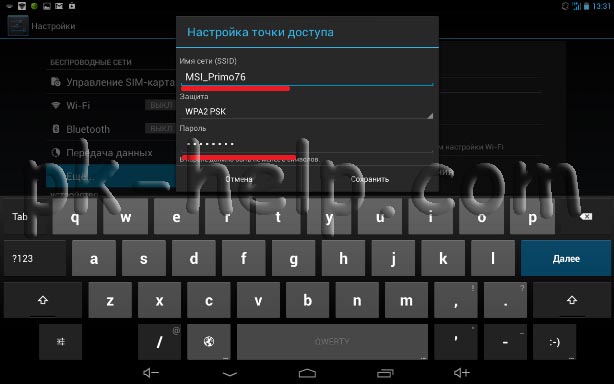
Τώρα η συσκευή σας διανέμει το Διαδίκτυο, τότε πρέπει να συνδεθείτε σε αυτό, στο Αυτό το παράδειγμα Θα συνδεθώ από ένα φορητό υπολογιστή με λειτουργικό σύστημα Windows 7. Στην περιοχή των ειδοποιήσεων που βρίσκονται στο δεξί άκρο της γραμμής εργασιών, βρείτε το εικονίδιο Wi-Fi και κάντε κλικ σε αυτό. Θα εμφανιστεί μια λίστα με όλα Ορατό Wi-Fi Δίκτυα, βρείτε νωρίς δημιουργία, επιλέξτε το και κάντε κλικ στο κουμπί " Σύνδεση".

Μετά από αυτό, εισαγάγετε τον κωδικό πρόσβασης που καθορίζεται στο Tablet Android / Smartphone και κάντε κλικ στο κουμπί " Εντάξει".
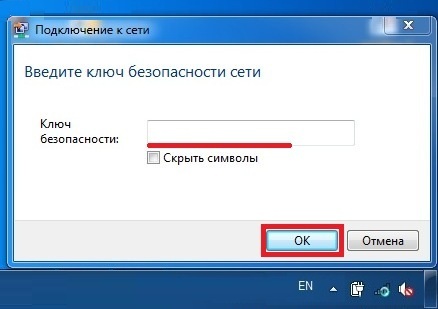
Μετά από αυτό, συνδεθείτε στη συσκευή σας Android. Τώρα στο φορητό υπολογιστή μπορείτε να πάτε στο διαδίκτυο μέσω του tablet / smartphone σας.
Σίγουρα, πολλοί που έχουν Δισκίο υπολογιστών Το Android σκέφτηκε για τη διανομή του Διαδικτύου μέσω δικτύου Wi-Fi σε άλλες συσκευές. Για παράδειγμα, το δισκίο σας συνδέεται με το 3G ή 4G Mobile Internet. Έχετε ένα φορητό υπολογιστή, ένα smartphone ή οποιαδήποτε άλλη συσκευή με υποστήριξη Wi-Fi για να συνδεθείτε στο Internet. Οποτε εδω. Κάθε δισκίο Βάση δεδομένων Android Έχει τη δυνατότητα να μετατραπεί σε ένα σημείο πρόσβασης.
Ενεργοποίηση μιας συγκεκριμένης λειτουργίας στο tablet, θα δημιουργηθεί ένα ασύρματο δίκτυο στο οποίο μπορείτε να συνδέσετε ένα φορητό υπολογιστή ή ένα τηλέφωνο.
Ας διαβάσουμε σαφώς τη δυνατότητα διανομής του Διαδικτύου από το δισκίο.
Δημιουργήστε σημείο πρόσβασης Wi-Fi στο Tablet
Βήμα 1. Ενεργοποιήστε το Wi-Fi στο tablet και μεταβείτε στις ρυθμίσεις.
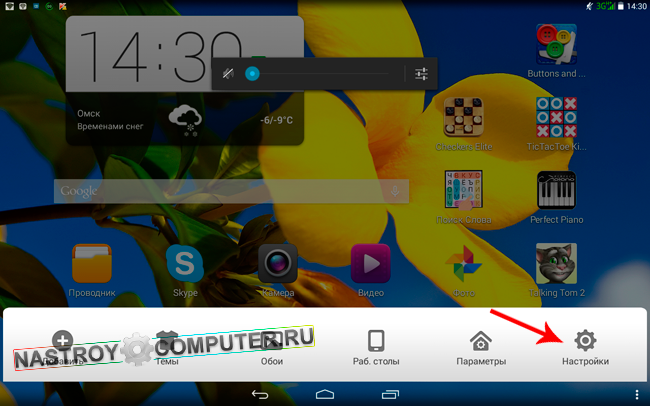
Βήμα 2.. Κάντε κλικ στο κουμπί ΑκόμηΓια να αναπτύξετε μια λίστα με τις ρυθμίσεις Ασύρματα δίκτυα.
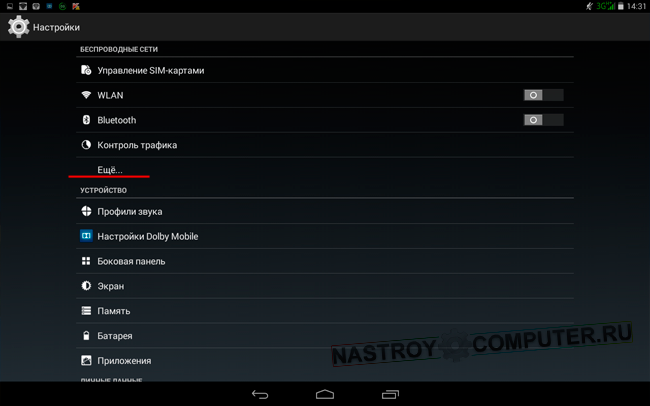
Βήμα 3.. Επιλέγω Λειτουργία μόντεμ.
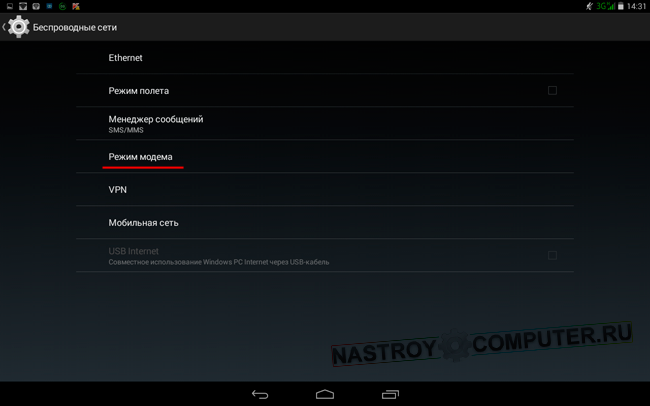
Βήμα 4.. Στη γραμμή Σημείο πρόσβασης WLAN Ρυθμίστε τη διακόπτη στη θέση Συμπεριλαμβανομένου.
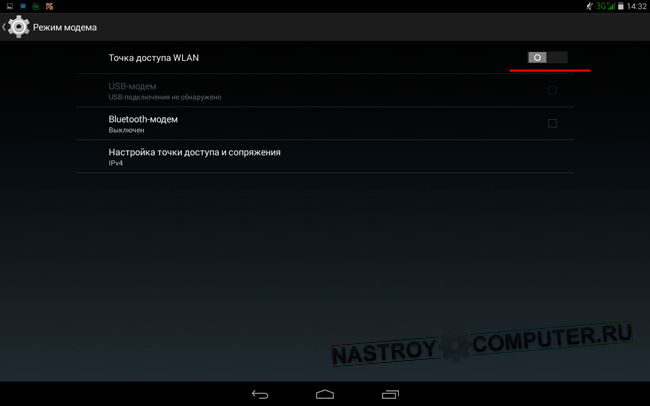
Βήμα 5.. Κάντε κλικ Ρύθμιση του σημείου πρόσβασης WLAN.
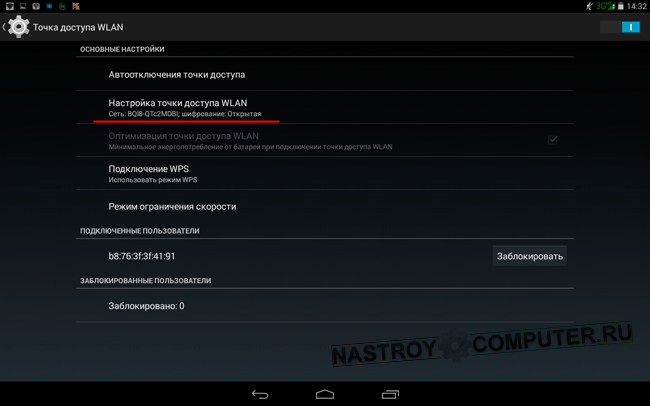
Βήμα 6.. Στο εμφανιζόμενο παράθυρο, ορίστε τις ακόλουθες παραμέτρους του μελλοντικού δικτύου:
- Όνομα δικτύου (SSID) - Όνομα δικτύου Wi-Fi.
- ΠΡΟΣΤΑΣΙΑ. Υπάρχουν δύο επιλογές. Εάν θέλετε να διαθέσετε δημόσιο δίκτυο, επιλέξτε τον τύπο πρόσβασης. Εάν θέλετε να προστατεύσετε το δίκτυό σας από περιττές συνδέσεις και, στη συνέχεια, επιλέξτε WPA2-PSK.
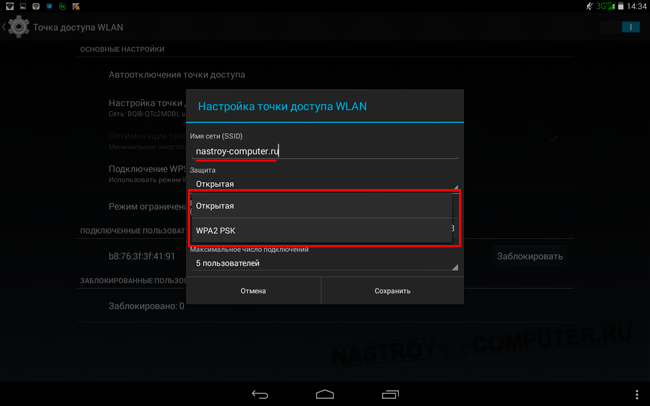
Στη συμβολοσειρά κωδικού πρόσβασης, εισάγετε το αμυντικό κλειδί. (Ο κωδικός πρέπει να έχει τουλάχιστον 8 χαρακτήρες). Για αξιόπιστη προστασία, χρησιμοποιήστε αριθμούς, σημάδια και λατινικά γράμματα.
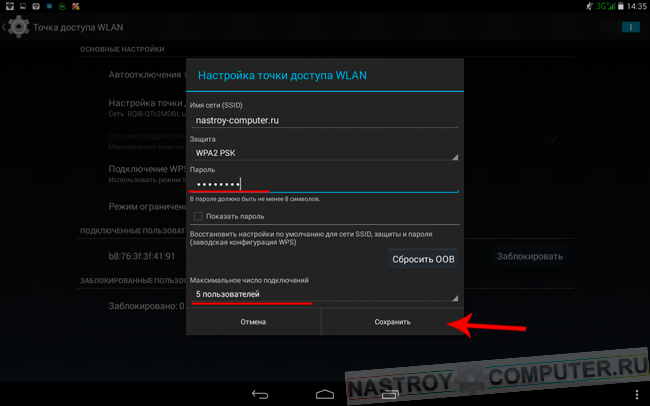
Σε αυτό το παράθυρο μπορείτε να επιλέξετε Μέγιστος αριθμός Συνδεδεμένοι χρήστες. Ρύθμιση όλων των πεδίων Πατήστε το κουμπί. Σώσει.
Πρόσθεση
Μια μικρή αλλά σημαντική προσθήκη. Σε ορισμένα μοντέλα Υπολογιστές tablet Υπάρχει ένα χαρακτηριστικό του σημείου αυτόματης ισχύος του σημείου πρόσβασης. Αυτή η λειτουργία σάς επιτρέπει να απενεργοποιήσετε το δίκτυο Wi-Fi με αδράνεια σε μια συγκεκριμένη ώρα. Εκείνοι, αν δεν χρησιμοποιείτε το Διαδίκτυο ή το Tablet εντός 5 ή 10 λεπτών, τότε η κατανομή του Internet διακόπτεται. Επομένως, αν απομακρυνθείτε κάπου για 5 λεπτά, θα πρέπει να επανεγκαταστήσετε στο Διαδίκτυο.
Για να λύσω Αυτό το πρόβλημα Πηγαίνετε στην ενότητα Σημείο πρόσβασης WLAN (Βήμα 4) και επιλέξτε Σημείο πρόσβασης αυτόματης ισχύος. Βάλτε το διακόπτη στη θέση Πάντα περιεκτικό.
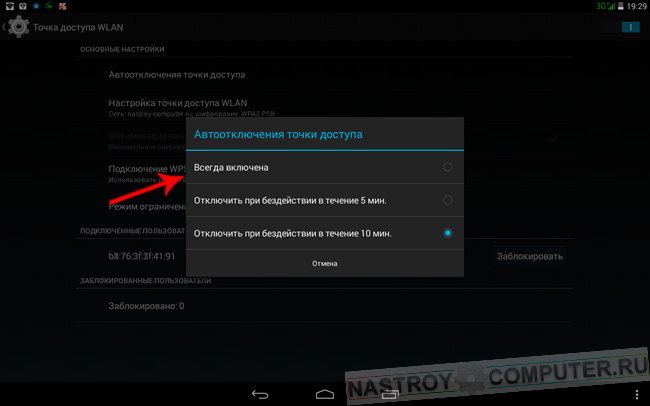
Όλες οι απαραίτητες ρυθμίσεις γίνονται. Τώρα το δίκτυο που δημιουργήθηκε μπορεί να ανιχνευθεί σε οποιαδήποτε συσκευή και να συνδεθεί σε αυτό.
Συνδεθείτε στο κατανεμημένο Wi-Fi
σε ένα φορητό υπολογιστή
Βήμα 7.. Στον υπολογιστή στη γραμμή εργασιών, κάντε κλικ στο εικονίδιο δικτύου, στο παράθυρο που εμφανίζεται, βρείτε το όνομα του ασύρματου δικτύου και κάντε κλικ σε αυτό. Κάντε κλικ Σύνδεση.
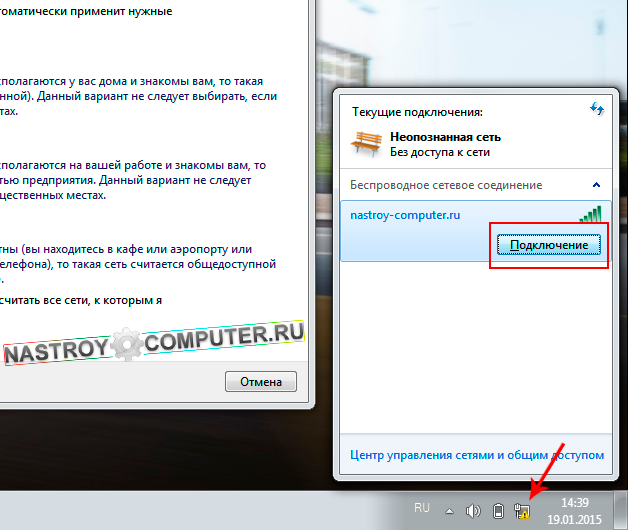
Βήμα 8.. Εισαγάγετε τον κωδικό πρόσβασης OT. W-Fi δίκτυο και πατήστε Εντάξει.
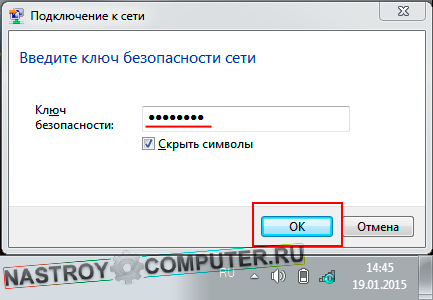
Βήμα 9.. Εάν συνδέσετε με επιτυχία ένα παράθυρο όπου πρέπει να επιλέξετε την τοποθέτηση δικτύου. Όλα είναι απλά εδώ αν είστε στο σπίτι, επιλέξτε οικιακό δίκτυοΕάν στην εργασία, τότε το δίκτυο της επιχείρησης, εάν σε δημόσιο χώρο (καφετέρια, κατάστημα, αεροδρόμιο, σταθμός), τότε ένα δημόσιο δίκτυο.
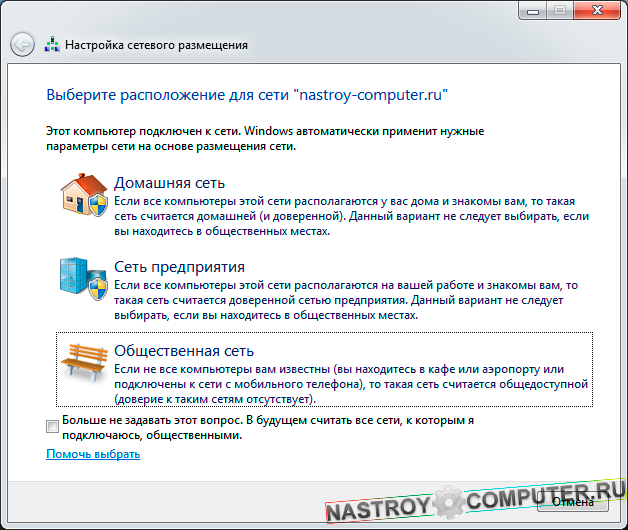
Βήμα 10.. Ελάτε στο πρόγραμμα περιήγησης και ελέγξτε την πρόσβαση στο Internet.
στο τηλέφωνο
Βήμα 11.. Ενεργοποιούμαι Τηλεφωνικό Wi-Fi (Αν δεν είναι ενεργοποιημένη) και μεταβείτε στις ρυθμίσεις.
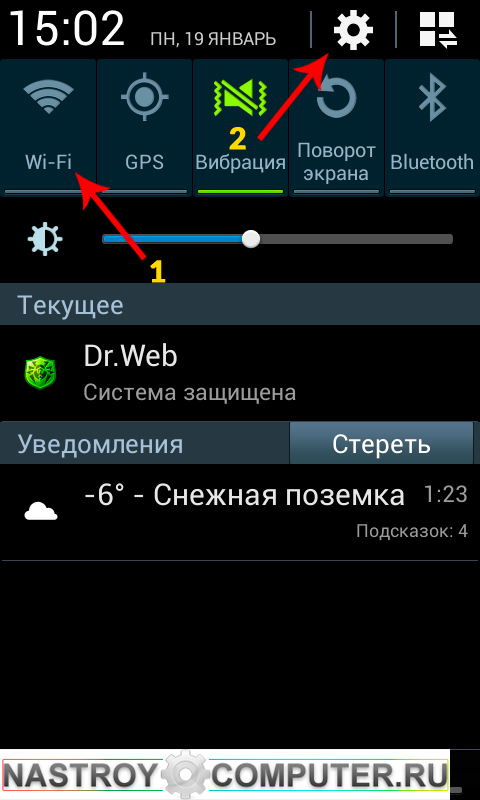
Βήμα 12.. Επόμενο Κάντε κλικ στο σύνδεσμο Wi-fi.
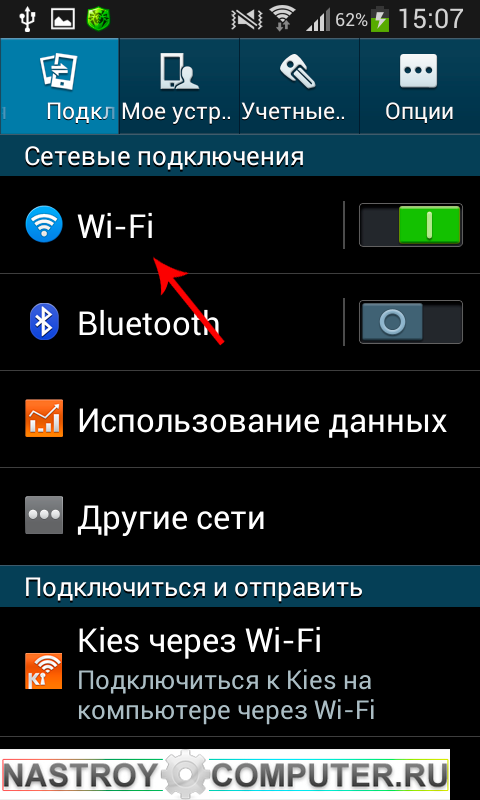
Βήμα 13.. Το παράθυρο ανοίγει με μια λίστα Διαθέσιμο δίκτυο. Επιλέξτε το δίκτυό σας.

Βήμα 14.. Εάν το δίκτυό σας προστατεύεται από ένα πλήκτρο, επικοινωνήστε μαζί του στη γραμμή κωδικού πρόσβασης και κάντε κλικ στο κουμπί Σύνδεση.
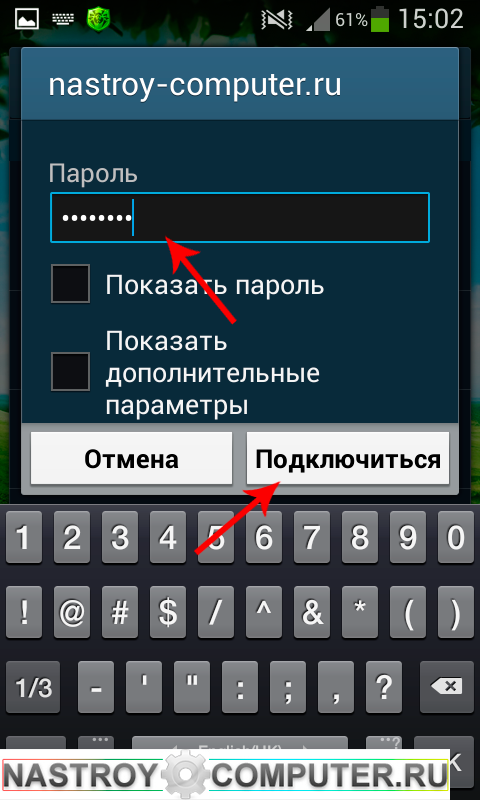
Αυτό είναι όλο. Διανομή Διαδικτύου Σ. android tablet Πρέπει να πάνε πλήρως και συνεχώς.
Η ανάγκη διανομής του Διαδικτύου από το smartphone σε άλλες συσκευές εμφανίζεται αρκετά συχνά, ειδικά σε αυτές τις περιοχές όπου υπάρχει επικάλυψη 3G, 4G, αλλά δεν υπάρχει ενσύρματη σύνδεση. Για παράδειγμα, φύγατε για το εξοχικό σπίτι όπου οι πάροχοι τεντώνουν τα καλώδια ακόμα όχι σύντομα και η σύνδεση με το δίκτυο απαιτείται ήδη σήμερα. Σε αυτή την περίπτωση, μπορείτε να συνδέσετε το φορητό υπολογιστή σας στο Internet μέσω ενός smartphone, ειδικά αν σας δασμολόγιο Σας επιτρέπει να μην ανησυχείτε για την κυκλοφορία.
Υπάρχουν διάφοροι τρόποι σύνδεσης ενός smartphone και ενός φορητού υπολογιστή για να αποκτήσετε πρόσβαση στο τελευταίο στο δίκτυο: χρησιμοποιώντας ένα καλώδιο USB, μέσω Bluetooth ή Wi-Fi. Η τελευταία μέθοδος είναι κατάλληλη για οποιονδήποτε συνδυασμό συσκευής συνδεδεμένου και θα αναλύσουμε τα πρώτα δύο στο παράδειγμα σύνδεσης σε έναν υπολογιστή που εκτελείται.
Πώς να διανείμετε το Internet μέσω Wi-Fi
Αυτή είναι μια από τις απλούστερες επιλογές διανομής στο Διαδίκτυο με μια συσκευή Android. Αποτελείται από τη χρήση ενός smartphone ως Ασύρματο ρούτερΤι μπορείτε να έρθετε σε εύχρηστο σε περίπτωση που πρέπει να συνδέσετε διάφορες συσκευές στο Internet ταυτόχρονα, όπως ένας υπολογιστής και tablet.
Για να μεταφέρετε το smartphone στη λειτουργία Modem Wi-Fi, ανοίξτε τις ρυθμίσεις και στο τμήμα ασύρματων δικτύων στην ενότητα "Περισσότερα". Στη συνέχεια, μεταβείτε στο παράθυρο Modem Mode και πιέστε το σημείο πρόσβασης Wi-Fi.
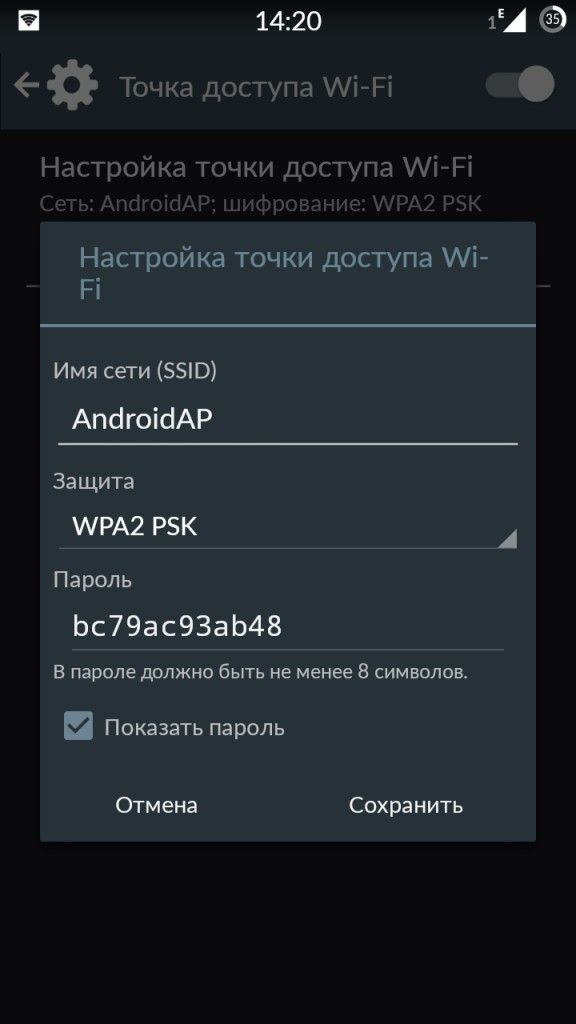
Ανοίγει το νέο παράθυρο πρόσβασης Wi-Fi. Πρώτα απ 'όλα, ενεργοποιήστε το μόντεμ Wi-Fi χρησιμοποιώντας το διακόπτη στην κορυφή. Μετά από αυτό, στις ρυθμίσεις σημείου πρόσβασης, ρυθμίστε τη μέθοδο προστασίας (συνιστάται το WPA2 PSK) και τον κωδικό πρόσβασης.
Με αυτόν τον τρόπο, μπορείτε να συνδεθείτε όχι μόνο στον υπολογιστή, αλλά και οποιαδήποτε συσκευή με μονάδα Wi-Fi. Οι περισσότεροι σιγουρευτείτε ότι έχετε συμπεριλάβει Ασύρματη διασύνδεση. Πρέπει να εμφανιστεί ο κατάλογος των διαθέσιμων δικτύων Νέο δίκτυο Με το όνομα που καθορίζετε. Κάντε κλικ σε αυτό με το ποντίκι, πληκτρολογήστε τον κωδικό πρόσβασης και κάντε κλικ στο κουμπί Επόμενο.
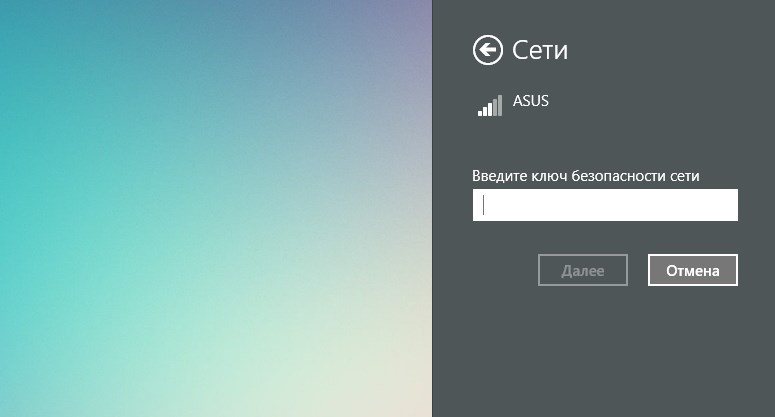
Πώς να συνδέσετε το smartphone σας ως μόντεμ USB
Για να εφαρμόσετε αυτή τη μέθοδο, πρέπει να συνδέσετε το smartphone στο καλώδιο σε μία από τις θύρες USB στον υπολογιστή που εκτελείται. Στις περισσότερες περιπτώσεις, οι απαιτούμενοι οδηγοί θα ανιχνεύσουν το σύστημα και θα εγκατασταθούν ανεξάρτητα, αλλά αν αυτό δεν συμβεί, θα πρέπει να τα κατεβάσετε στην ιστοσελίδα του κατασκευαστή του ιστότοπου και να ορίσετε χειροκίνητα. Λάβετε υπόψη ότι είναι καλύτερο να χρησιμοποιήσετε ένα πλήρες καλώδιο, καθώς η ποιότητά του μπορεί να επηρεάσει έμμεσα την ταχύτητα σύνδεσης.
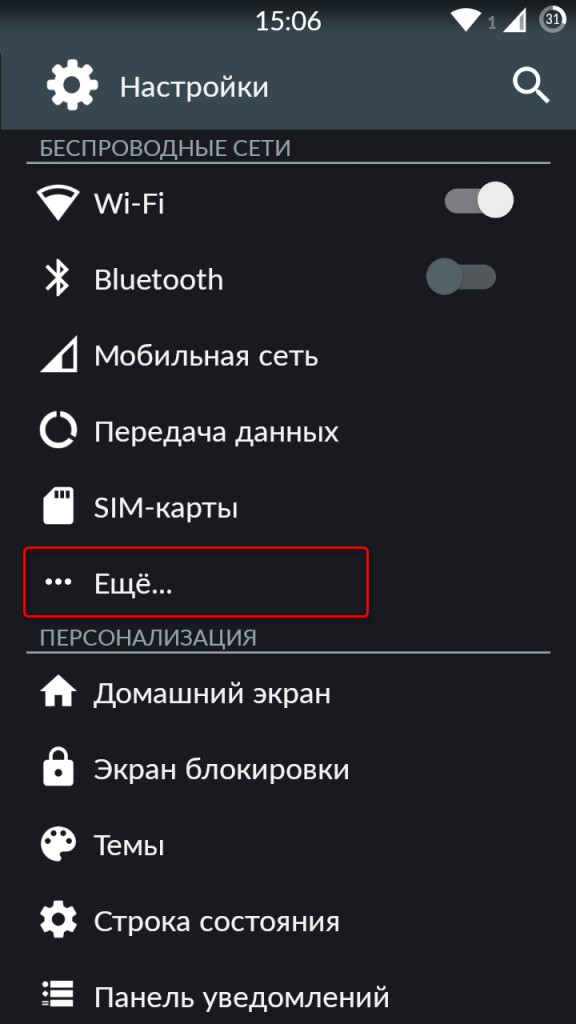
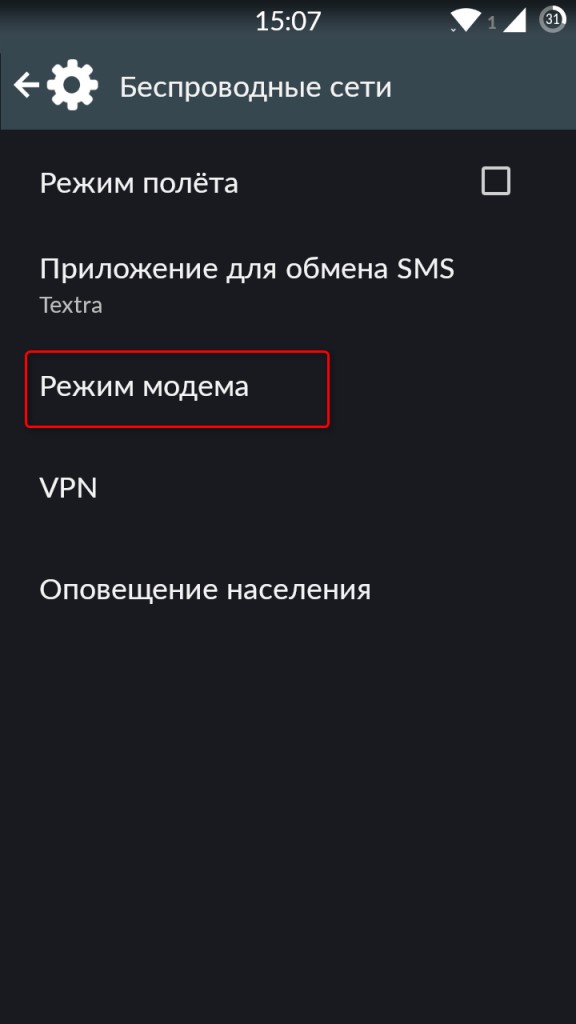
Αφού συνδέσετε το smartphone, ανοίξτε τις ρυθμίσεις και επιλέξτε "Περισσότερα" στην ενότητα "Wireless Networks". Θα ανοίξετε το τμήμα Επιπρόσθετες ρυθμίσειςόπου ενδιαφέρονται για τη λειτουργία μόντεμ.
![]()
Εδώ πρέπει να ελέγξετε το πλαίσιο ελέγχου κοντά στο στοιχείο USB-μόντεμ. Ως αποτέλεσμα, θα εμφανιστεί ένας νέος σύνδεσμος στον υπολογιστή σας. Για να το ενεργοποιήσετε, ανοίξτε το παράθυρο Δικτυακές συνδέσεις, Κάντε δεξί κλικ στη σύνδεση " τοπικό δίκτυο"Και στο μενού περιβάλλοντος που εμφανίζεται, επιλέξτε" Ενεργοποίηση ".
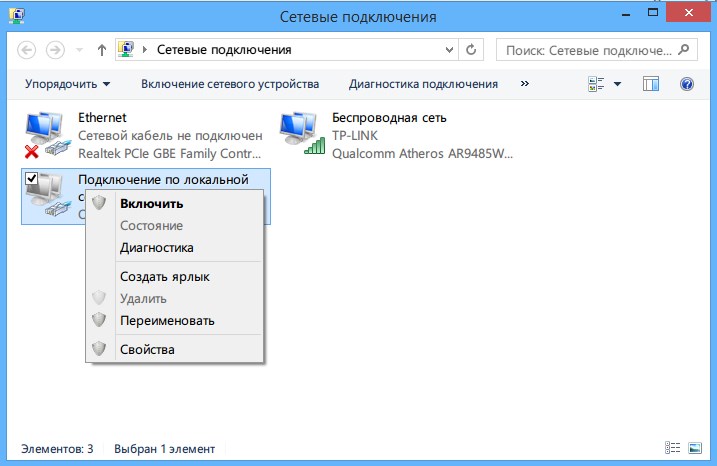
Πώς να συνδέσετε το smartphone σας ως μόντεμ Bluetooth
Για να δημιουργήσετε αυτή τη σύνδεση, χρειάζεστε το ίδιο όπως περιγράφεται στην προηγούμενη ενότητα, ανοίξτε τις ρυθμίσεις του smartphone και μεταβείτε στην επιλογή της λειτουργίας μόντεμ, η οποία βρίσκεται στη διεύθυνση "Ρυθμίσεις" - "Περισσότερα ..." - "Λειτουργία μόντεμ ". Μόνο αυτή τη φορά πρέπει να αναφέρετε το στοιχείο "Bluetooth Modem". Παρακαλείστε να σημειώσετε ότι το gadget σας πρέπει να είναι ορατό για άλλες συσκευές. Ελέγξτε αυτήν την επιλογή στις ρυθμίσεις Smartphone Bluetooth.
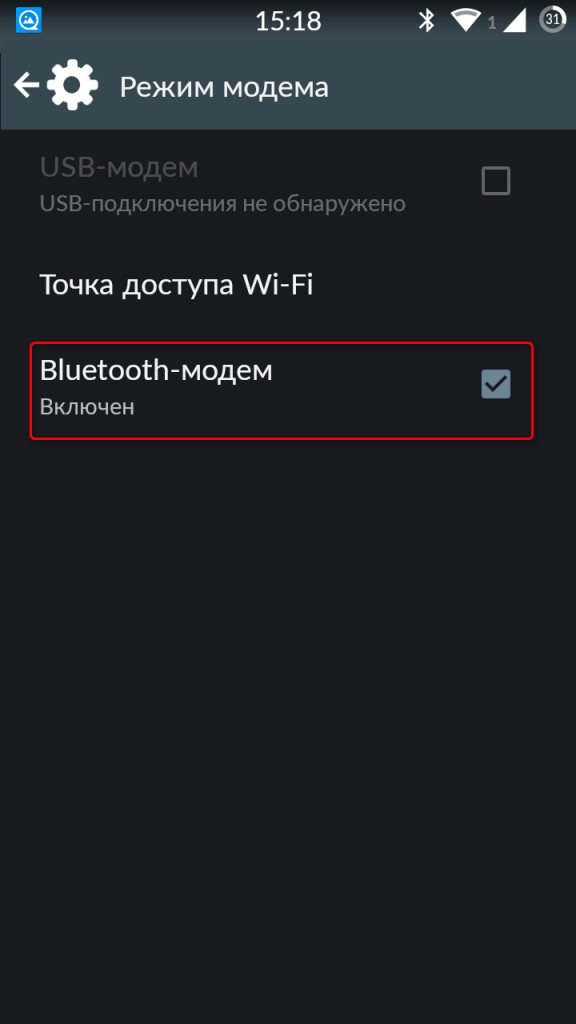
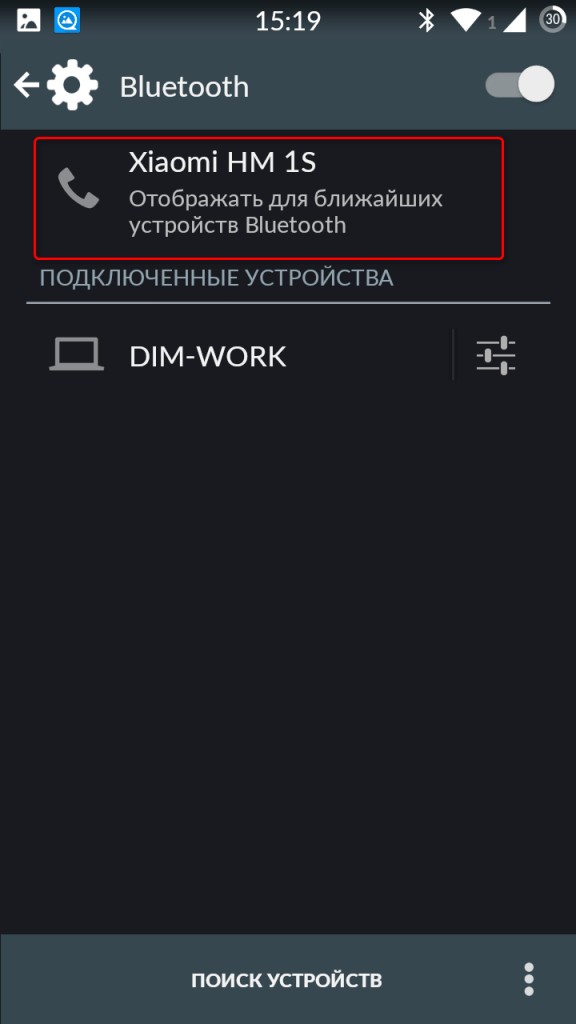
Μην ξεχάσετε να βεβαιωθείτε ότι τα Windows είναι ενεργά διασύνδεση Bluetooth. Ανοίξτε το παράθυρο "Συσκευές και εκτυπωτές" στο "Πίνακας Ελέγχου", στο οποίο κάνετε κλικ στο σύνδεσμο "Προσθήκη συσκευής". Ξεκινά την αναζήτηση συσκευών που διατίθενται στο αυτή τη στιγμή Για να συνδεθείτε μέσω Bluetooth. Όταν το τηλέφωνό σας ορίζεται, το εικονίδιο του θα εμφανιστεί σε αυτό το παράθυρο. Κάντε κλικ σε αυτό και θα εμφανιστεί ένα παράθυρο με 8ψήφιο κωδικό. Μετά από αυτό, η συσκευή μπορεί να εμφανιστεί στο τηλέφωνό σας και στη συνέχεια η προσφορά να δώσει άδεια χρήσης του smartphone ως μόντεμ Bluetooth.
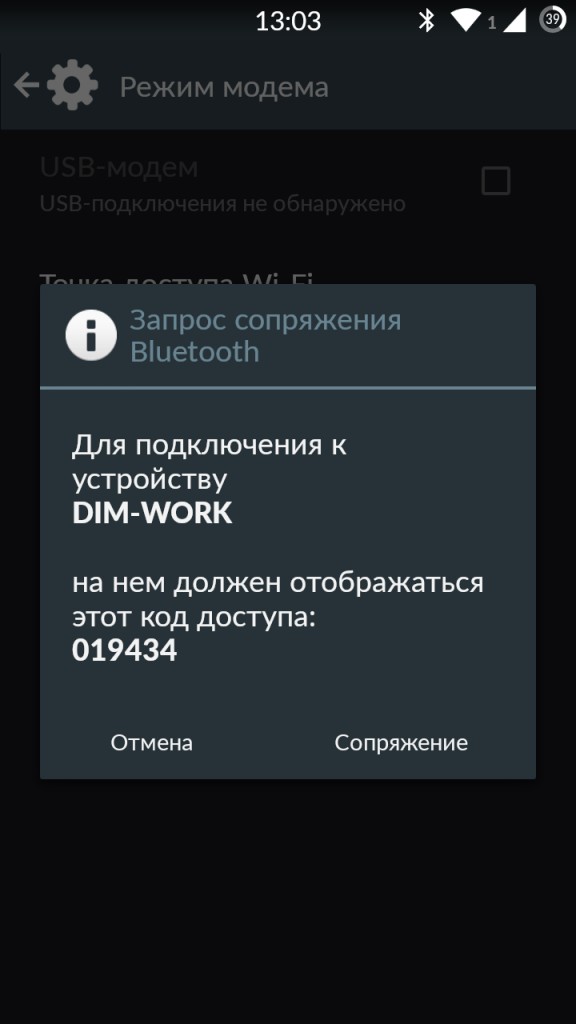
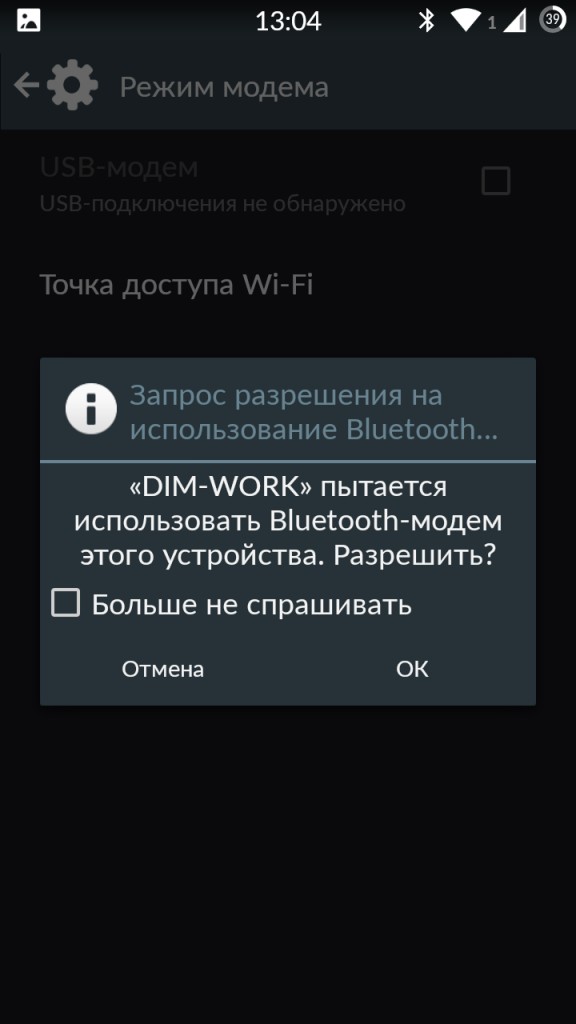
Μετά την εκτέλεση αυτών των λειτουργιών, κάντε κλικ στο εικονίδιο Smartphone στο παράθυρο "Συσκευές και εκτυπωτές" με το δεξί κουμπί του ποντικιού και επιλέξτε "Σύνδεση μέσω" στο μενού περιβάλλοντος - "Σημείο πρόσβασης".
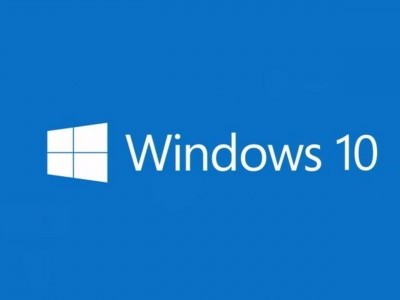
Στη διαδικασία σύνταξης αυτού του άρθρου, η ταχύτητα μεταφοράς δεδομένων δοκιμάστηκε για κάθε μία από τις μεθόδους σύνδεσης χρησιμοποιώντας την υπηρεσία Speedtest. Ως αποτέλεσμα, συνδέεται με χρησιμοποιώντας Wi-Fi έδειξε τον εαυτό του Καλύτερη ταχύτηταΣτη δεύτερη θέση ήταν USB, και ο Bluetooth Lag πίσω με ένα μεγάλο κενό. Επομένως, εάν έχετε μια υποδοχή σε κοντινή απόσταση, είναι απαραίτητο να χρησιμοποιήσετε τη μέθοδο Wi-Fi-μόντεμ. Αλλά αν βρίσκεστε στο πεδίο όπου δεν υπάρχει ηλεκτρισμός, τότε θα πρέπει να επιλέξετε μια σύνδεση USB, ως το πιο ενεργειακά αποδοτικό.
Και έπρεπε να χρησιμοποιήσετε ένα smartphone που τρέχει για διανομή του Διαδικτύου σε έναν υπολογιστή ή φορητό υπολογιστή; Ποια από τις διαθέσιμες επιλογές είναι η πλέον προτιμώμενη, κατά τη γνώμη σας;
Υποχρεωτική κατάσταση για τις συσκευές που περιγράφονται παρακάτω είναι η υποστήριξη WiFi.
Υπάρχουν:
1) cmartphone, tablet ή άλλη συσκευή με λειτουργία Σύστημα Android Και η υποστήριξη για το GSM (εφεξής "μια τέτοια συσκευή θα είναι αφιερωμένη για να καλέσει μια συσκευή Android). Στη συσκευή Android που είναι συνδεδεμένη Απεριόριστο Διαδίκτυο.
2) φορητό υπολογιστή, υπολογιστής, netbook ή άλλη συσκευή (εφεξής που αναφέρεται ως μια τέτοια συσκευή θα αποσαφηνίσει τον φορητό υπολογιστή).
Πρέπει να συνδέσετε το φορητό υπολογιστή στο Internet μέσω WiFi χρησιμοποιώντας μια συσκευή Android ως μόντεμ (δρομολογητής).
Το μόνο που περιγράφεται παρακάτω ελέγχεται στο Smartphone Keneksi Beta με Έκδοση Android 4.0.4 I. laptop Acer. 5742G με το Ubuntu 12.04 και τα Windows 7.
Σχεδόν οποιαδήποτε σύγχρονη συσκευή Android υπάρχουν ενσωματωμένα εργαλεία για τη δημιουργία Ασύρματο σημείο Πρόσβαση. Για να ενεργοποιήσετε αυτή τη λειτουργία:
Πατήστε το μενού και ανάμεσα σε όλα τα εικονίδια που βρίσκουμε το εικονίδιο "Ρυθμίσεις" και κάντε κλικ σε αυτό.
Θα εμφανιστεί το παράθυρο "Ρυθμίσεις",
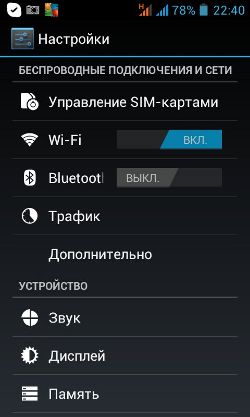
όπου στο μενού " Ασύρματες συνδέσεις και το δίκτυο "Πατήστε το στοιχείο" προαιρετικό ". Ανοίγει επιπλέον μενού "Ασύρματες συνδέσεις και δίκτυα",
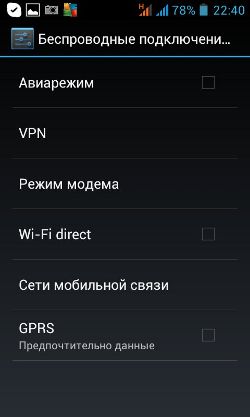
Στην οποία επιλέγουμε τη λειτουργία "modem". Ανοίγει το υπομενού "MODEM MODE",
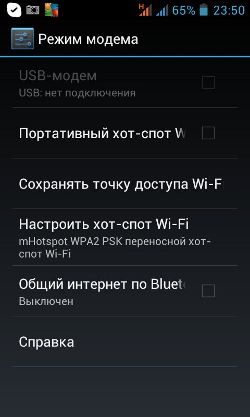
Όπου επιλέξτε το στοιχείο "Ρυθμίστε το hot spot wi-fi". Ανοίγει το παράθυρο,
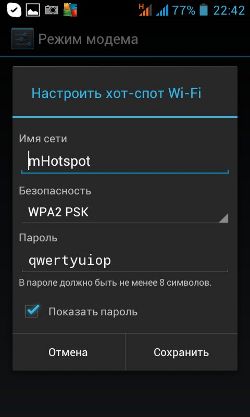
στην οποία θα διαμορφώσετε το HOT SPOT Wi-Fi:
- Στο πεδίο Όνομα δικτύου, ορίστε οποιοδήποτε όνομα (έχω mhotspot).
- Στο πεδίο Ασφάλεια, είναι καλύτερο να επιλέξετε το WPA2 PSK.
- Στο πεδίο κωδικού πρόσβασης, ορίστε έναν αυθαίρετο κωδικό πρόσβασης (όχι μικρότερο από 8 χαρακτήρες). Στο μέλλον, ο ίδιος κωδικός πρόσβασης θα πρέπει να εισέλθει σε ένα φορητό υπολογιστή όταν συνδέεται με τη συσκευή Android.
- Για να δείτε τον κωδικό πρόσβασης κατά την είσοδο, βάζουμε ένα τρισδιάστατο στον κωδικό πρόσβασης.
- Στη συνέχεια, κάντε κλικ στο κουμπί Αποθήκευση.
Ως αποτέλεσμα, επιστρέφουμε στο προηγούμενο υπομενού,
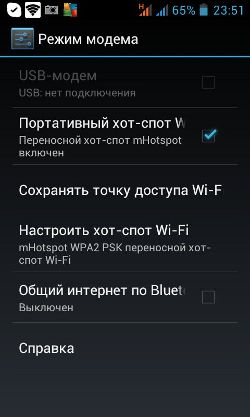
Πού να επισημάνετε το "Φορητό καυτό σημείο ελέγχου Wi-Fi".
Τα παντα!. Το σημείο πρόσβασης στη συσκευή Android δημιουργείται.
Τώρα πρέπει να συνδεθείτε με το δημιουργημένο σημείο πρόσβασης στο φορητό υπολογιστή:
- Για να το κάνετε αυτό, ενεργοποιήστε το Wi-Fi σε ένα φορητό υπολογιστή.
- Καταχωρίστε τις ρυθμίσεις ασύρματων δικτύων. Θα πρέπει να υπάρχει ένα δίκτυο που ονομάζεται το όνομα που καθορίσατε στις ρυθμίσεις του σημείου πρόσβασης στη συσκευή Android (έχω ένα σημείο πρόσβασης Mhotspot). Εάν το δίκτυο δεν εμφανίζεται και, στη συνέχεια, προσπαθήστε να κάνετε επανεκκίνηση του Wi-Fi στο φορητό υπολογιστή.
- Τοποθετήστε τον κωδικό πρόσβασης που έχει αντιστοιχιστεί στη συσκευή Android στις ρυθμίσεις καυτών σημείων Wi-Fi.
- Συνδέουμε το δίκτυο.
